win8.1怎么设置vpn win8.1连接vpn设置小技巧
时间:2019-01-31 09:38:48来源:装机助理重装系统www.zhuangjizhuli.com作者:由管理员整理分享
windows8.1操作系统到现在也将近一年,虽然在操作上有巨大的改变,但依然有很用户给自己电脑安装win8.1系统,在操作过程中难免会遇到各种麻烦,之前常用的VPN设置功能老是提示连接出错,那么win8.1该如何对VPN连接进行设置呢?下面来看看系统花园以最新系统下载为例给大家带来的设置技巧吧。
VPN属于远程访问技术,简单地说就是利用公用网络架设专用网络。例如某公司员工出差到外地,他想访问企业内网的服务器资源,这种访问就属于远程访问。在传统的企业网络配置中,要进行远程访问,传统的方法是租用DDN(数字数据网)专线或帧中继,这样的通讯方案必然导致高昂的网络通讯和维护费用。对于移动用户(移动办公人员)与远端个人用户而言,一般会通过拨号线路(Internet)进入企业的局域网,但这样必然带来安全上的隐患。
准备工作:
VPN账号,例如IP: 199.36.77.106;用户名: vpn123;密码: 239979
测试环境:Win8.1 32位或者64位系统
Win8.1系统VPN连接设置技巧:
1、进入控制面板中的网络和Internet,选择网络和共享中心
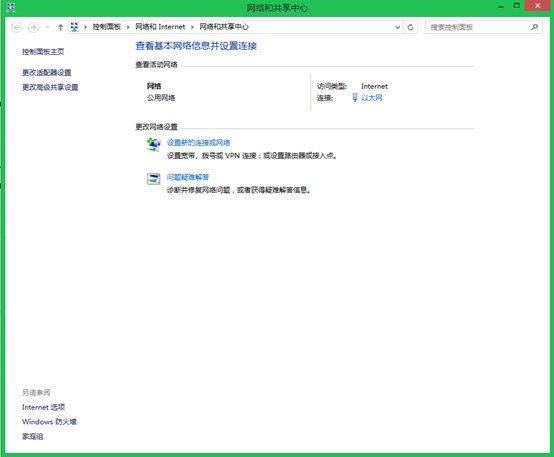
2、设置新的连接或网络,选择连接到工作区
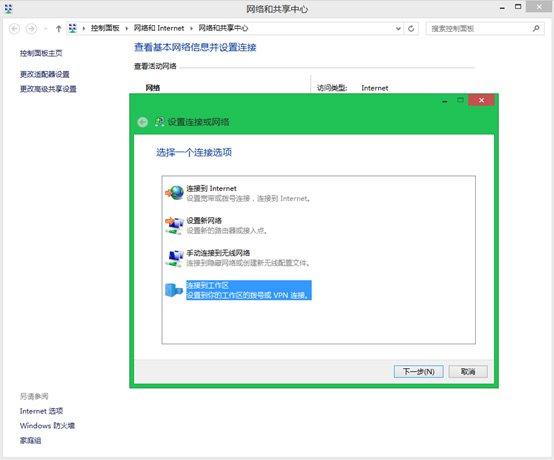
3、选择使用我的Internet连接(VPN)功能

4、填入用户准备的VPN远程的IP地址,创建新的VPN连接
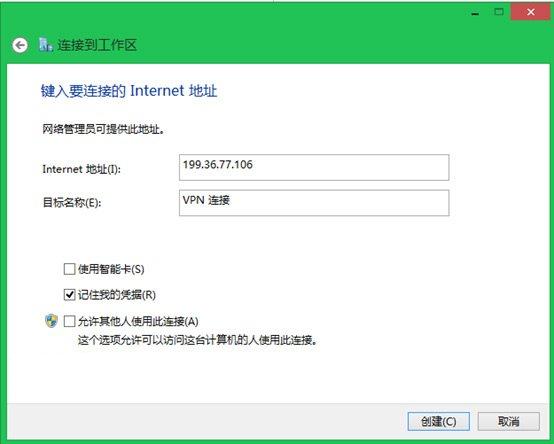
5、等待新的VPN创建成功
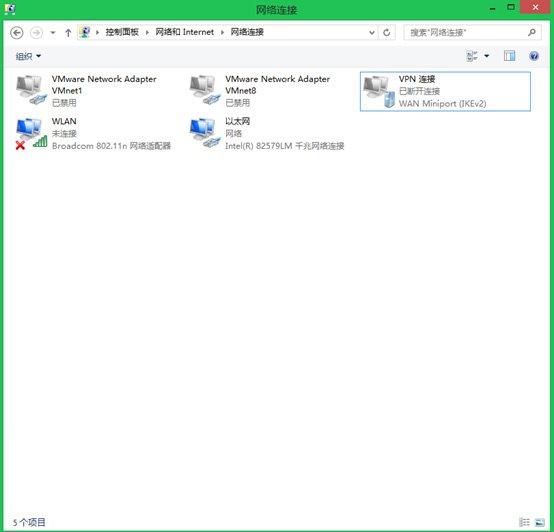
6、设置这个VPN连接,右击属性,选择安全页面。
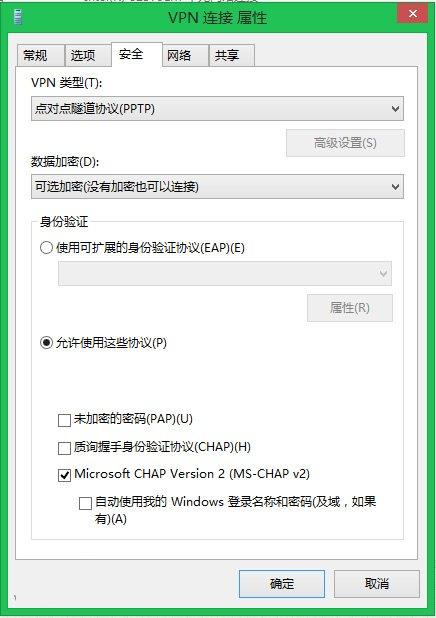
7、在VPN类型里面,选择”点对点隧道协议(PPTP)”,并选择“允许使用这些协议”功能,最后确定生效。
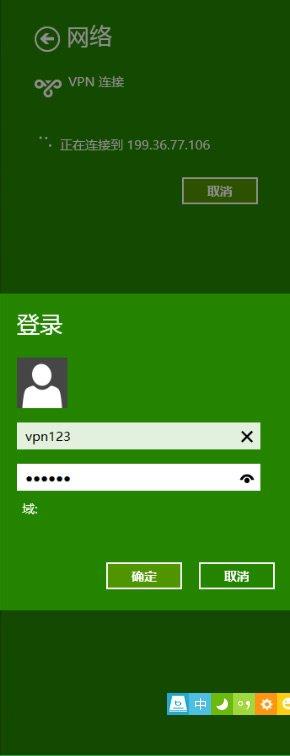
8、输入用户名和密码,终于连上了VPN。
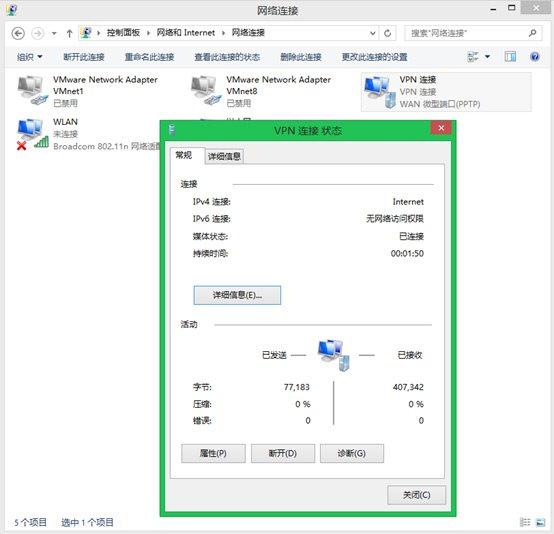
win8.1操作系统使用VPN连接设置就介绍到这里了,希望本文教程能够帮助到大家更好的使用VPN连接。
